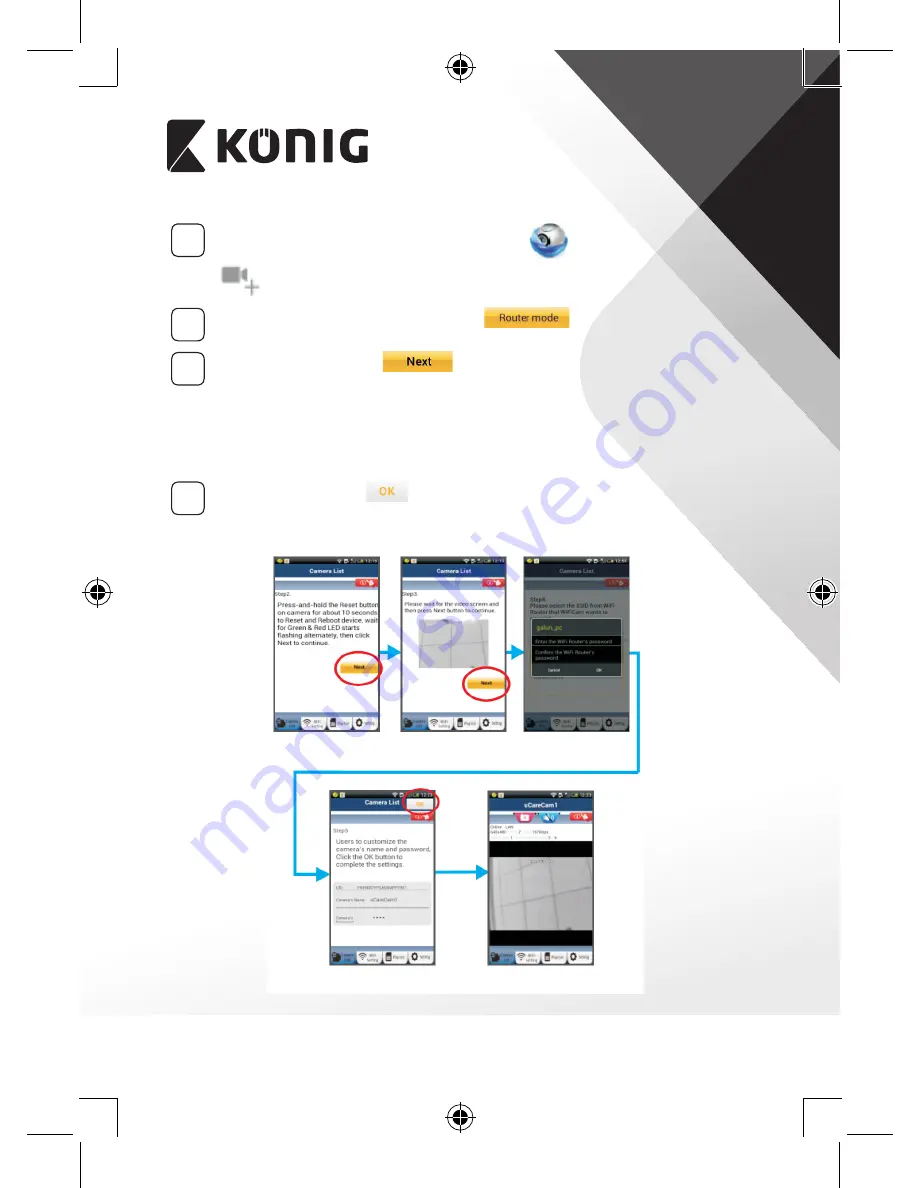
LIETUVIŠKAI
236
4
Atidarykite taikomąją programą „uCare Cam“
ir pasirinkite:
Kamerų sąrašo langų ekrane (žr.“1 pav.”).
5
Sekančiame ekrane pasirinkite klavišą:
6
Tada pasirinkite klavišą:
pereiti į sekantį etapą (žr. “2 pav.”).
Etapas po etapo sekite kamerų sąrašo lango instrukcijas (“3 pav.” ir “4
pav.” pav.). Įveskite kameros pavadinimą ir slaptažodį (numatytasis
yra 0000).
Saugumo sumetimais rekomenduojame pakeisti numatytąjį
slaptažodį.
7
Spragtelėkite klavišą:
(žr “5 pav.”). „uCare Cam“ automatiškai
pereis į peržvalgos langą (žr. “6 pav.”), o IP kameros statuso šviesos
diodas (LED) įsižiebs oranžine spalva.
6 pav.
5 pav.
2 pav.
3 pav.
4 pav.
Summary of Contents for SAS-IPCAM110B
Page 149: ...149 9 13 IP 14 11 13 12 14 IP Wi Fi 1 DC DC IP LED IP 15...
Page 179: ...179 2 uCare Cam 0000 admin 0000 1 IP IP 1 IP IP 15 2 15...
Page 180: ...180 3 IP WPS 10 IP ANDROID Apple 8 IP Wi Fi 4 uCare Cam 1 5 6 2 3 4 0000 7 5 uCare Cam 6...
Page 184: ...184 9 13 14 11 13 12 14 IP Wi Fi 1 IP IP 15...
Page 186: ...186 4 17 18 16 17 18 APPLE 5 uCare Cam 6 7 Scan camera QR code QR 8 QR IP 9 QR UID DONE IP CD...
Page 257: ...257 iOS uCare Cam Apple App Store 2 uCare Cam 0000 admin 0000 1 1 LED 15 2 LED 15...
Page 262: ...262 9 13 14 11 13 12 14 Wi Fi...
















































